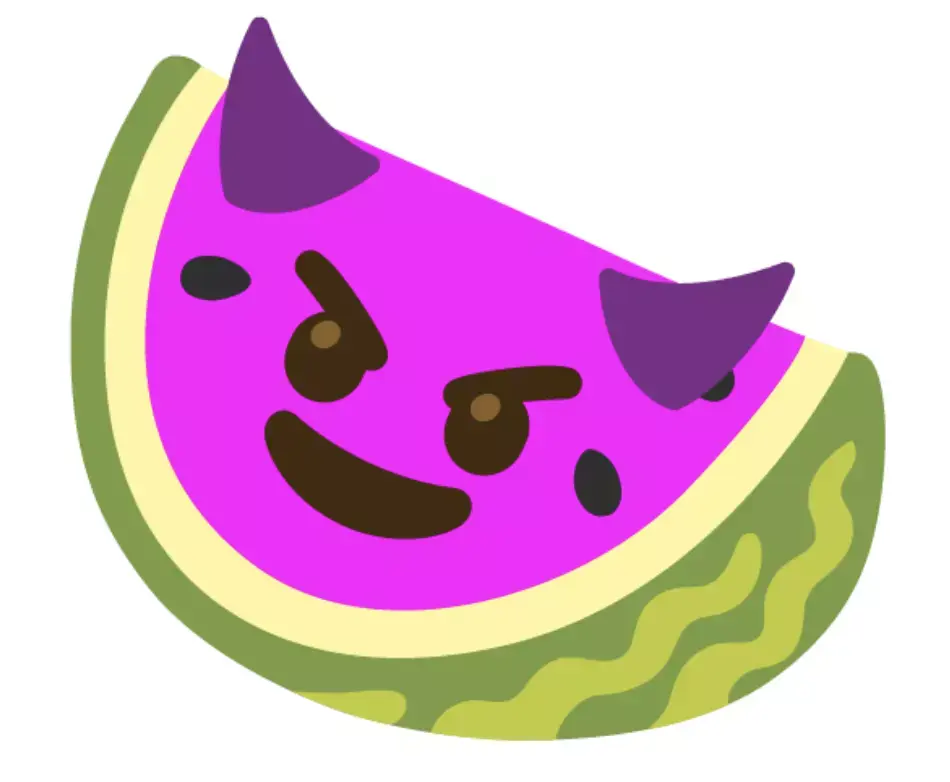Comment mélanger des émojis entre eux et les envoyer depuis son iPhone ?
Par Laurence - Publié le
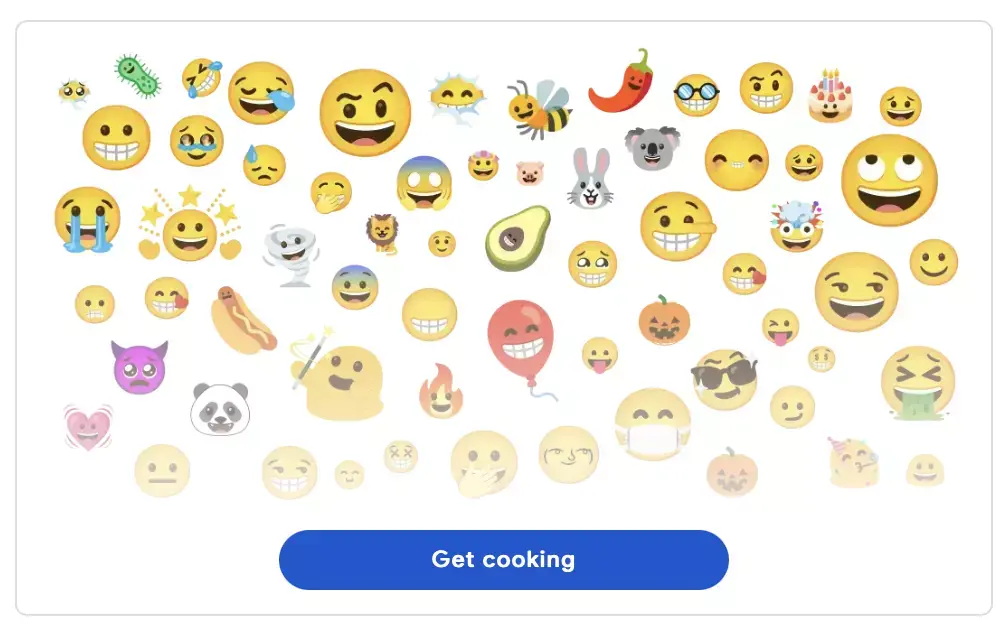
Une machine à émojis farfelus
Le nouveau système de Google permet de combiner 2 émoticônes parmi les 234 disponibles, autrement dit de créer des hybrides plutôt rigolos, qui n'a jamais rêvé d'une pomme qui éternue ou une aubergine démoniaque. Pour cela, on peut se rendre directement sur le site en question dénommé
emoji kitchenici. Pour ceux qui oublieront l'adresse, on peut le chercher en passant par Google.com et en tapant
emoji kitchendans la barre de recherche, puis de cliquer sur
Get Cooking !pour accéder à l’outil.
Après, il ne reste plus qu'à passer en cuisine et à mélanger les émojis de gauche et droite. Ou bien -pour ceux qui manquent d'imagination- utiliser une suggestion de Google :-)

Comment les utiliser ?
Malheureusement, ces émojis ne sont pas utilisables comme bon vous semble. En effet, on ne peut pas les utiliser directement, puisque leur liste est encadrée par le consortium.
Mais il est tout à fait possible en cliquant sur votre création -aussi bien sur votre iPhone 15, votre iPad ou votre Mac- de la copier/coller comme n'importe quelle image, dans une conversation, un mail, un sms ou message dans n'importe quel service de messagerie.